Hilfe im Forum erhalten
von Peter Kelly (critter)
Wenn Sie mit Linux anfangen, werden Sie fast sicher auf einige Probleme stoßen. Nicht, dass Linux schwierig zu verwenden ist; das ist es nicht. Es ist anders, eben wie jede unbekannte Software anders ist.
Wenn Sie von Microsoft Windows oder sogar von einem Mac-System zu Linux kommen, können Sie sich dann noch an Ihre ersten Wochen erinnern, als Sie Ihren "dummen" Computer aus dem Fenster schmeißen wollten. Das Problem war aber nicht der Computer, es waren Sie, oder vielmehr Ihre mangelnde Erfahrung mit der Software, die auf dem Computer ausgeführt wurde.
Beim Arbeiten mit Linux ist es das Gleiche. Wenn zum ersten Mal ein Problem zum Haare raufen auftritt, werden Sie die Schuld Linux geben. Sie werden zu diesem Zeitpunkt nicht dem Computer die Schuld geben, weil alles gut funktionierte bevor Sie dass "dumme" Linux darauf installiert haben. Klingt das vertraut?
Glücklicherweise gibt es Hilfe und eine der besten Quellen für Hilfe ist das PCLinuxOS Forum. Die Leute, die häufig das Forum besuchen sind einige der freundlichsten die Sie finden können und mit ihrer Hilfe können Sie in der Regel die meisten linuxrelevanten Probleme lösen.
Bitte stellen Sie Ihre Frage und seien Sie sicher, dass niemand lachen wird und kichert oder denkt, dass Sie dumm sind. Jeder im Forum hat die gleiche Entwicklungsphase durchgemacht.
Bevor Sie Ihre Anfrage starten, gibt es noch ein paar Dinge zu tun.
- Registrieren. Dies ist nicht obligatorisch, aber es markiert Sie als Teil der Gemeinschaft und gibt Mitgliedern eine Anlaufstelle in Form von persönlichen Nachrichten, falls Sie diese benötigen sollten, um Informationen an Sie zu übergeben. Sie sollten sich auch in der Sektion Begrüßungscenter vorstellen.
- Lesen Sie jede Verhaltensregel in den Sektionen und deren Teilbereiche. Sie können auch das fixierte Thema mit dem Titel How To Ask Questions The Smart Way lesen. Dieser Beitrag ist ein sehr gut geschriebener Leitfaden, wie neue Benutzer so schnell wie möglich Antworten auf Ihre Fragen erhalten.
Das ist es.
Wenn Sie sich lange über ein Problem den Kopf zermartert haben und Google auch nicht helfen konnte, dann begeben Sie sich ins Forum. Einen Link habe ich oben bereitgestellt.
Die meisten der Fragen, die durch neue Benutzer gestellt werden, sind bereits von anderen neuen Benutzern gestellt worden und ordnungsgemäß beantwortet, somit ist das erste was zu tun ist, suchen.
Klicken Sie auf die Schaltfläche "Home" in der Menüleiste. Dadurch wird sichergestellt, dass Sie sich nicht in einem Unterabschnitt befinden und Ihre Suche das gesamte Forum umfasst.
Als nächstes geben Sie im Suchfeld oben rechts, (das mit der kleinen Lupe daneben) Ihre Anfrage ein
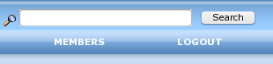
oder Sie versuchen es mit der Suchen-Schaltfläche (search) in der Menüleiste – die 2te neben der Schaltfläche home. Diese gibt Ihnen mehr Optionen, wie z.B. in welchem Unterabschnitt gesucht werden soll.
Was Sie hier eingeben, kann wörtlich genommen werden, so dass, wenn in etwa "Bildschirm sieht fehlerhaft aus" eingeben wird, dann auch dies ist, wonach durchsucht wird. Wenn dies niemand sonst so eingegeben hat, dann werden Ihre Ergebnisse enttäuschend sein. Stattdessen sollte Ihre Anfrage spezifiziert werden und den Namen der Hardware oder Software-Komponente enthalten, welche die Schwierigkeiten verursacht. "Nvidia 8500GT legt eine falsche Auflösung fest" würde bessere Ergebnisse erzielen. Später werde ich Ihnen zeigen, wie Sie diese relevanten Informationen sammeln.
Ihre Suche ist die Phrase, Sie in das Feld innerhalb der Anführungszeichen eingeben und die Ergebnisse werden mit dem relevantesten Ergebnis ganz oben angezeigt.
Wenn der Eintrag das Wort "gelöst" im Titel hat, dann wäre dies einen Blick Wert. Lesen Sie in jedem Fall die ersten Ergebnisse, bis Sie finden was Sie suchen. Wenn Sie es nicht finden, sollte es ziemlich offensichtlich sein, dass Sie sich in einer Sackgasse befinden.
Versuchen Sie, eine andere Formulierung des Suchbegriffs und schauen Sie, ob Sie damit bessere Ergebnisse erzielen. Oft geben Ihnen die Ergebnisse der ersten Suche einen Hinweis dafür, was Sie dem Suchbegriff hinzufügen oder entfernen sollten.
Wenn Sie keine zufriedenstellende Antwort bei den vorhergehenden Beiträgen finden können, dann ist es Zeit die Mitglieder zu fragen.
Wenn Sie Hilfe suchen, versuchen Sie Ihre Frage in dem relevantesten Teilbereich der Hilfe-Sektion zu stellen. Mitglieder mit dem Fachwissen dieser bestimmten Themen besuchen diese regelmäßig. Wenn Sie sich nicht sicher sind, in welchem Abschnitt Sie Ihre Anfrage eingeben sollen, dann schauen Sie sich die Abschnitte an und sehen nach, welche Art von Fragen gestellt wurden, die Ihrem Problem ähneln.
Wenn sich herausstellt, dass Sie Ihre Anfrage am falschen Platz gestellt haben, dann verschiebt sie oft ein Moderator für Sie.
Der Titel Ihres Beitrags ist kritischer als der Suchbegriff. Sie brauchen einen Satz, der versuchen soll, die Aufmerksamkeit von jemand zu erlangen, der die Erfahrung in dem Bereich hat in dem Ihr Problem liegt und soll gleichzeitig die Art des Problems widerspiegeln, welches Sie haben.
Wenn Sie keine Antworten erhalten, glauben Sie nicht, dass Sie ignoriert werden. Werfen Sie nochmal einen Blick auf den Titel Ihrer Anfrage. Liest es sich als Aufforderung zur Hilfe? Stellt es das Wesen des Problems dar? Versuchen Sie es etwas umzuformulieren. Bedenken Sie auch, dass die Person, die vielleicht am besten dafür geeignet ist Ihnen zu helfen sich möglicherweise in einer völlig anderen Zeitzone befindet und möglicherweise bei der Arbeit ist oder schläft.
Der Hauptteil des Textes sollte Ihr Problem genau beschreiben. Wenn Sie eine Fehlermeldung erhalten haben, wiederholen Sie deren Inhalt so gut wie Sie sich daran erinnern können. "Ich habe einen Fehler, der sagt etwas wie …" ist nicht sehr hilfreich. Was war das Etwas?
Versuchen Sie, so viele Informationen wie möglich aufzunehmen. Die Menschen, die Sie auffordern Ihnen zu helfen haben nicht die Möglichkeit, wie Sie, das Problem auf Ihrem Rechner zu sehen.
Es gibt eine Menge von Informationen, die Sie bereitstellen können, damit Ihnen mehr Menschen schneller helfen können, wie Ihre Hardwarespezifikationen und die Desktop-Umgebung. (Ist es, KDE4, LXDE oder eine andere?) Diese Fakten können in Ihrer Signatur angezeigt werden, wenn Sie sich registriert haben.
Beispiel: Motherboard ASUS M2A-VM Phoenix BIOS** Festplatten 2 x Maxtor STM350032 500GB SATA Arbeitsspeicher 4 x 1GB DIMM 800 MHz Prozessor AMD Athlon 64 X2 4800+ Grafik nVidia GeForce 8500 GT Sound Creative Soundblaster CA0106 PCLinuxOS 2010 KDE4.4.5
Die obere ist ausreichend, um Menschen eine Vorstellung von der Hardware zu geben, welche Sie verwenden.
Sobald Sie Ihre Anfrage vorgenommen haben, können andere Sie zu Informationen auffordern, die Sie verblüffen werden. Dies ist, wie man diese Informationen erhält. Versuchen Sie nicht zu viel und denken Sie nicht zu viel darüber nach, aber es kann als Referenz dienen, wenn Sie die Informationen benötigen.
Softwareprobleme
Wenn Ihr Problem im Zusammenhang mit einer Software steht und ich meine nicht das Betriebssystem, sondern eine Anwendung die nicht das macht was Sie wollen.
Neben der Beschreibung was passiert ist, ist eine der wichtigsten Informationen, die Sie geben können, die Versionsnummer der Software. Um dieses zu erhalten, klicken Sie auf die Schaltfläche "Hilfe" und dann auf die Option, die in der Regel 'Über Anwendung' heißt. Natürlich steht dort anstatt „Anwendung“ der tatsächliche Namen der Anwendung.
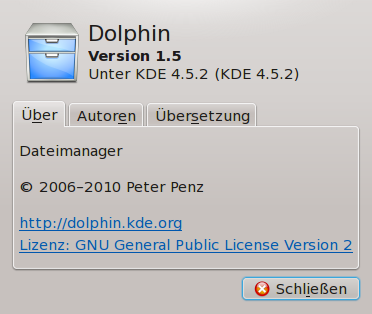
Wenn dies fehlschlägt, öffnen Sie Synaptic, den Paket-Manager, das ist die Anwendung, welche Sie verwenden um Ihr System zu aktualisieren oder zum hinzufügen und Entfernen von Software. Es befindet sich normalerweise ein Schnellstart-Symbol dazu auf Ihrer Anwendungsleiste oder wird im Ausklappmenü angezeigt, wenn Sie die Menü-Schalfläche ganz links in der Leiste anklicken. Wenn Sie es nicht finden können, dann halten Sie die Alt-Taste und drücken gleichzeitig die F2-Taste, (wenn Sie KDE 4 verwenden; bei anderen Desktop-Umgebungen kann die zu verwendende Tastenkombination davon abweichen). Klicken Sie in das angezeigte Feld und starten Sie Synaptic, indem Sie den Namen synaptic eingeben, anschließend klicken Sie auf das Symbol, welches Ihnen unten angezeigt wird.
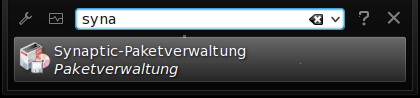
Wenn die Anwendung geöffnet ist, dann gehen Sie im Menü auf die Schaltfläche „Suche“ und geben dort den Namen der Anwendung ein, von der Sie die Versionsnummer erfahren wollen. Klicken Sie auf "Name und Beschreibung", und wählen Sie aus der angezeigten Liste 'Name'. Klicken Sie nun auf Suchen.
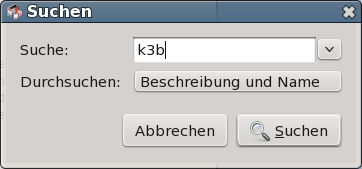
Das Ergebnis, es wird alles mit einem kleinen grünen Kästchen angezeigt, was auf Ihrem System installiert ist. Die „Installierte Version“ ist die Zahlenfolge, die Sie benötigen.
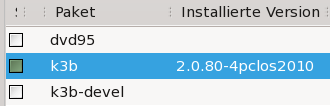
Wenn die Anwendung von der Befehlszeile aus ausgeführt werden soll (wenn Sie dies nicht verstehen, können Sie sicherlich diesen Teil überspringen) geben Sie nach dem Befehlsnamen ein Leerzeichen ein gefolgt von
-v --version or --help
Sie erhalten dann in der Regel die Informationen, die Sie benötigen. Bitte machen Sie nichts in der Befehlszeile als root (administrativer Benutzer), bevor Sie einen erfahrenen Benutzer gefragt haben.
Da alle Anwendungen unterschiedlich sind, sind dies zunächst alle Informationen, die Sie in der ersten Instanz angeben können. Wenn jemand antwortet, können Sie nach mehr oder anderen Informationen gefragt werden. Wenn Sie nicht verstehen, was von Ihnen verlangt wird, dann bitten Sie höflich um Klarstellung. Es gibt viele Menschen im Forum, aus vielen verschiedenen Verhältnissen und Ihre Sprache ist möglicherweise nicht deren Muttersprache.
Hardware-Probleme
Hardware-Probleme sind selten tatsächlich Hardware-Probleme, sondern Schwierigkeiten bei der Anbindung der Hardware mit dem Betriebssystem. Dies kann eine Zusammenarbeit mit Linux tatsächlich unmöglich machen, aber heutzutage funktioniert die meiste Hardware recht gut, und die Situation verbessert sich schnell.
Es ist eine Menge an Hardware verfügbar, so dass es extrem wichtig ist diese so genau wie möglich zu identifizieren. Die Treiber vom Modell des letzten Jahres passen möglicherweise nicht zum diesjährigen Modell. Es besteht auch die Möglichkeit eines echten Hardware-Problems, wie z. B. eine Festplatte, die kurz vor ihrem Ende ist, dabei können präzise Angaben des Herstellers und die Modellnummer eine Antwort von jemandem auslösen, der bereits Erfahrungen damit gemacht hat.
Wo finden Sie diese Informationen?
Der erste und einfachste Schritt ist, es zu betrachten. Wenn es sich um ein externes Teil von Hardware handelt, wie einem Drucker oder Scanner, dann nehmen Sie ihn und schauen ihn sich an. Notieren Sie alles, was relevant sein könnte. Sie können damit sogar in der Lage sein, diese Informationen dazu zu verwenden, eine Lösung direkt von der Webseite des Herstellers zu erhalten. Wenn die Hardware intern ist, dann sehen Sie sich die Dokumentation an, die dabei war, oder schauen auf der Verpackung nach oder aber Sie fragen im Geschäft nach, wo Sie den Artikel erworben haben.
PCLinuxOS hat seine ganz eigene integrierte Hardware-Erkennung. Sie finden es im PCLinuxOS- Kontrollzentrum, auch bekannt als PCC, durch Klicken auf das folgende Symbol in der Anwendungsleiste

oder im Menü unter weitere Anwendungen dann Einstellungen und anschließend Ihren Computer konfigurieren. (nicht die Arbeitsumgebung konfigurieren, das ist etwas anderes). Wenn Sie es nicht finden können, drücken Sie Alt + F2 und geben Pcc im erscheinenden Feld ein. Sollte es bei Ihnen nicht angezeigt werden, dann geben Sie harddrake2 ein.
Sie werden aufgefordert, das Passwort für root (Administrator) einzugeben. Sie können hier sehr viel Steuern und können Ihre Installation zerstören. Aber weil wir nur Dinge abfragen und nichts verändern, sind Sie auf der sicheren Seite. Die häufigsten Systemeinstellungen können hier geändert werden, jedenfalls können Sie alles anschauen, aber nichts verändern.
Klicken Sie auf Hardware und Betrachten und konfigurieren der Hardware. Dies durchsucht Ihr System und bietet eine Vielzahl von Informationen über alle möglichen Dinge, wahrscheinlich sogar einige, von denen Sie nicht mal wussten, dass Sie sie haben. Beachten Sie, wenn Sie harddrake2 oben eingegeben haben, dann befinden Sie sich bereits auf diesem Bildschirm. PCC ist eine Art grafisches Menü für viele Dinge, die das Wort Drake beinhalten.
Wenn Sie Informationen erhalten möchten, sagen wir über eine Festplatte, dann klicken Sie auf das Dreieck neben "Festplatten" im linken Bedienfeld, klicken Sie anschließend auf eines der Laufwerke. Im rechten Teil des Fensters werden Ihnen viele Informationen über das Laufwerk einschließlich Fabrikat und Modell angezeigt, und welche Partitionen es enthält. Sie müssen möglicherweise die Bildlaufleiste auf der rechten Seite verwenden, damit Ihnen alle Informationen angezeigt werden.
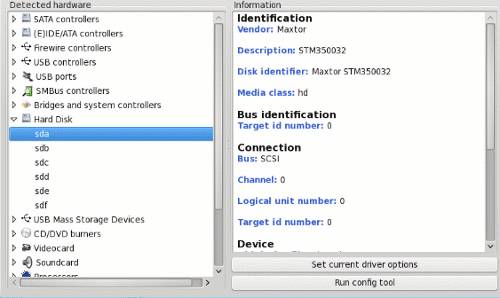
Es gibt Dutzende von Dienstprogrammen in Linux zum Abrufen von Informationen über Ihre Hardware, aber viele von Ihnen sind auf der Grundlage der Befehlszeile. Dieses schreckt im Allgemeinen neue Benutzer ab. Es ist also günstig, dass eine grafische Lösung namens Systeminfo von PCLinuxOS-Benutzern zur Verfügung gestellt wurde.
Es wurde von Leiche geschrieben, einem Forums-Mitglied und Mitarbeiter des Magazins. Systeminfo bietet die meisten Informationen, die Sie, oder jemand anderer jemals brauchen werden. Wenn es in Ihrer Version von PCLinuxOS standardmäßig nicht installiert ist, können Sie es mithilfe von Synaptic installieren. Einige systemkritische Informationen erfordern zur Ansicht das Administratorkennwort, aber es erlaubt Ihnen nicht, etwas zu ändern. Dies macht es ideal für neue Benutzer, die diese Art von Informationen bereitstellen müssen.
Wenn dies noch nicht genug an Informationen sind, dann gibt es ein paar Werkzeuge mit dem Namen hardinfo und hwinfo, die Sie wahrscheinlich mithilfe von Synaptic installieren müssen. Das erste, hardinfo, ist grafisch und kann auf die gleiche Weise verwendet werden, wie alle anderen Werkzeuge, die wir bereits besprochen haben. Hwinfo ist jedoch für die Befehlszeile und produziert große Mengen an Informationen über Ihr System (keine persönlichen Angaben). Wenn Sie dies benutzen, würde ich vorschlagen, übermitteln Sie die Informationen an jemanden der sie benötigt als Datei, vielleicht in einer persönlichen Nachricht.
Dies zu tun ist einfach, aber Sie brauchen ein Terminal, das Sie in der Regel unter weitere Anwendungen finden und gehen dann auf Terminals öffnen. Wählen Sie grundsätzlich eine Konsole und kein Root Terminal.
Welches Terminal Sie wählen ist nicht wichtig, aber vermeiden Sie zunächst Yakuake, falls es Ihnen angeboten wird. Sobald Sie Hwinfo installiert haben und ein Terminal geöffnet haben, sind Sie auf einem guten Weg.
Sie werden einen fast leeren Bildschirm mit dem blinkenden Cursor vor sich haben. Dies wird als die Eingabeaufforderung bezeichnet.
Geben Sie die folgende Zeile genauso ein. Sie müssen es zu diesem Zeitpunkt noch nicht verstehen.
hwinfo > ~/hwinfo.txt
Dies erstellt eine einfache Text-Datei mit dem Namen hwinfo.txt in Ihrem home-Verzeichnis. Öffnen Sie Ihren Datei-Manager, Dolphin, Konqueror oder welchen auch immer, und Sie sollten die Datei sehen können. Öffnen Sie sie mit einem Text-Editor wie z.B. Kwrite und Sie können die Ausgabe betrachten. Wenn Sie alles davon verstehen, dann haben Sie eine sehr leuchtende Zukunft in Linux.
Sie können die oben angeführte Methode auch dazu verwenden, um die Ausgabe eines jeden anderen Befehls zu erfassen, indem Sie einfach den Name des Befehls von hwinfo durch den neuen Befehl ersetzen, dann ändern Sie den Namen der aufgenommenen Ausgabedatei von hwinfo.txt in einen etwas besser geeigneten. Einige Befehle können nicht als normaler Benutzer ausgeführt werden und benötigen administrative Rechte.
In diesem Fall gehen Sie folgendermaßen vor.
Öffnen Sie ein Terminal, und wenn Sie die Eingabeaufforderung sehen, tippen Sie cd ein und drücken Enter. Dies bringt Sie automatisch in Ihr home-Verzeichnis.
Tippen sie su ein und drücken Sie Enter. Sie werden nun aufgefordert das Administratorkennwort einzugeben. Geben Sie es ein. Während der Eingabe wird nichts auf dem Bildschirm angezeigt. Dies ist normal.
Drücken Sie die EINGABETASTE und das $ in der Eingabeaufforderung ändert sich zu einer #. Wahrscheinlich ändert sich die ganze Eingabeaufforderung in Rot, um Sie daran zu erinnern, dass Sie jetzt administrative Befugnisse haben und dass Sie mit Ihren Eingaben egal welcher Art extrem vorsichtig sein sollten. Wenn Sie, wie jetzt mit administrativen Befugnisse arbeiten, erinnern Sie sich an diese goldene Regel.
Wenn Sie sich dabei nicht sicher sind, was zu tun ist, sollten Sie folgendes tun: Machen Sie es nicht!
Wenn Sie Zweifel wie diese haben, während Sie sich in einem Terminal-Emulator wie z. B. der Konsole mit Verwaltungsrechten befinden, dann verwenden Sie die Maus und die linke Maustaste zum ziehen - markieren Sie den Text, den Sie gerade ausführen, oder sogar den ganzen Bildschirm mit dem Text, der angezeigt wird, drücken und halten Sie die STRG-Taste und die Umschalttaste, nun drücken Sie noch die Taste c, um den Text zu kopieren. Kopieren Sie dies in eine Antwort auf die Anfrage Ihres Helfers (STRG + v ermöglicht dies), gefolgt von "Ist dies korrekt?". Dann warten Sie auf eine Antwort.
Nur dann, wenn Sie beide damit zufrieden sind, dass dies das ist, was Sie wollen, sollten Sie die Return-Taste drücken. Zeit spielt keine Rolle. Solange Sie angemeldet sind und der Computer an ist, wird Ihre Terminal-Sitzung auf Ihre Bestätigung warten, auch wenn dies eine Frage von Tagen ist!
Es ist sorgfältig auf Fehler zu prüfen und nur dann auf Enter zu drücken, wenn Sie überzeugt davon sind, dass es korrekt ist.
Halten Sie die STRG-Taste gedrückt, und drücken Sie d. Dies wird das Terminal geöffnet lassen, bringt Sie aber wieder in die sicherere Rolle eines normalen Benutzers.
Es gibt viele weitere Werkzeuge, die wir besprechen könnten und Sie können von Befragten darum gebeten werden, einige von Ihnen zu benutzen. Führen Sie die Anleitungen aus, um sicherzustellen, dass Sie die richtige Informationen bereitstellen.
Andere Informationen
Sie können nun um Informationen gebeten werden, die die Werkzeuge zum Abfragen der Hardware nicht bereitstellen können. In der Regel ist dies der Inhalt von System-Konfigurationsdateien, und Sie haben als normaler Benutzer keine Berechtigung darauf zuzugreifen. Sie können auch nicht wissen, wie Sie diese finden.
Eine der Dateien, nach denen oft gefragt wird ist Ihre Grub Boot-Menü-Datei, eine Datei namens menu.lst, welche sich im Verzeichnis oder Ordner /boot/grub befindet. In der Linux-Sprache ist sie als /boot/grub/menu.lst bekannt. Wenn diese Datei beschädigt wird, können Sie das System nicht normal starten.
Um diese Informationen für eine Antwort zu erhalten, gehen Sie wie folgt vor:
(Bitte beachten Sie: dieses Verfahren ist das selbe, wie für das Erfassen der Ausgabe eines Befehls, aber da es so wichtig ist, werde ich es hier noch einmal wiederholen).
Öffnen Sie ein Terminal, und wenn Sie die Eingabeaufforderung sehen, tippen Sie cd ein und drücken Enter. Dies bringt Sie automatisch in Ihr home-Verzeichnis.
Tippen sie su ein und drücken Sie Enter. Sie werden nun aufgefordert das Administratorkennwort einzugeben. Geben Sie es ein. Während der Eingabe wird nichts auf dem Bildschirm angezeigt. Dies ist normal.
Drücken Sie die EINGABETASTE und das $ in der Eingabeaufforderung ändert sich zu einer #. Wahrscheinlich ändert sich die ganze Eingabeaufforderung in Rot, um Sie daran zu erinnern, dass Sie jetzt administrative Befugnisse haben und dass Sie mit Ihren Eingaben egal welcher Art extrem vorsichtig sein sollten.
Tippen Sie genau das ein, was unten angezeigt wird:
cat /boot/grub/menu.lst > ./menu.lst.txt
Überprüfen Sie es sorgfältig auf Fehler, vergessen Sie nicht das Leerzeichen vor dem Schrägstrich im zweiten Teil und wenn Sie überzeugt davon sind, dass es korrekt ist, drücken Sie die EINGABETASTE. Sie können mit dieser Textzeile keine Schäden anrichten - das Schlimmste was passieren kann, ist, dass es nicht funktioniert.
Halten Sie die STRG-Taste gedrückt, und drücken Sie d. Dies wird das Terminal geöffnet lassen, bringt Sie aber wieder in die sicherere Rolle eines normalen Benutzers.
Sie haben nun eine einfache Text-Datei in Ihrem home-Verzeichnis mit dem Namen menu.lst.txt, die Sie kopieren und in Ihre Antwort einfügen können. Dies ist auch eine nützliche Sicherung, falls die ursprüngliche Datei beschädigt werden sollte.
Einige Dateien ermöglichen Ihnen, dies ohne den su-Befehl einzugeben, aber diese Methode funktioniert für alle.
Für jede andere Datei können Sie den eben beschriebenen Vorgang wiederholen, ändern Sie lediglich die /boot/grub/menu.lst in die erforderliche Datei und./menu.lst.txt in wie auch immer Ihre Kopie benannt werden soll.
Hier sind ein paar, der am häufigsten angeforderten Dateien, die Sie zum kopieren und Einfügen für Ihre angeforderten Informationen verwenden können
~/.bashrc /boot/grub/menu.lst /etc/fstab /etc/mtab /etc/hosts /etc/sudoers /etc/modprobe.preload /etc/printcap /etc/X11/xorg.conf /etc/sysconfig/network
Und ein paar der häufigsten Dienstprogramme, um deren Ausgabe Sie gebeten werden könnten:
alias
env
df
du
fdisk -l
free
hostname
ifconfig
ls -l ~
ping {ip address}
ps aux
top
uname -a
Dies ist eine sehr kurze Listen, aber es sind einige der Elemente, die Ihnen Informationen über/zu Anfragen liefern können.
Auf eine Antwort reagieren
Wenn Sie eine Antwort auf ein Hilfegesuch erhalten haben, dann lesen Sie die Antwort sorgfältig durch.
- Hat der andere Ihr Problem verstanden?
- Werden weitere Informationen oder Klarheit über das Problem angefordert?
- Wurde Ihnen ein Weg für eine Aktion vorgeschlagen, den Sie nicht vollständig verstehen?
- Wurde das Problem (vollständig oder teilweise) behoben?
Wenn die Antwort auf diese Fragen alles andere als Nummer 4 ist, dann gehen Sie noch einmal meine Vorschläge durch und versuchen Sie weiter eine Lösung zu erhalten.
Wenn die Antwort so ist, dass Sie eine zufriedenstellende Lösung erhalten haben, dann danken Sie bitte den Menschen, die dazu beigetragen haben und markieren Sie den Beitrag als (gelöst), damit unterstützen Sie diejenigen, die bei einem ähnlichen Problem auf der Suche nach einer Antwort sind. Um Ihren Beitrag als gelöst zu markieren, gehen Sie zurück zu Ihrer ursprünglichen Anfrage und bearbeiten den Themen-Titel, indem Sie das Wort "gelöst" hinzu fügen (oder gelöst anhängen). Dies hilft anderen, die später eine Lösung zu einem ähnliches Problem suchen eventuell eine Lösung für ihr Problem zu finden.
Abschluss
Diese Schritte sollten, so hoffe ich zumindest, Ihnen dabei helfen eine Antwort auf die meisten Ihrer Anfragen zu erhalten.
Beachten Sie jedoch bitte, dass es nicht für jedes Problem eine einfache oder offensichtliche Lösung gibt.
Einer von PCLinuxOS am meisten respektierten und fähigsten Mitglieder, Old-Polack, hat einen Scanner, der aufgrund mangelnder Linux-Treiber-Unterstützung durch den Hersteller einfach nicht unter Linux funktionieren wird. Er hat eine Anleitung gefunden, wie dieser über eine Version von Windows, die als „virtueller PC“ ausgeführt wird, doch verwendet werden kann.
Wenn er nicht zum funktionieren gebracht werden kann, dann müssen Sie nach einem Programmiertrick wie diesem Ausschau halten, oder die Hardware ersetzen. Es macht keinen Sinn mit dem Kopf gegen die Wand zu schlagen.
Glücklicherweise werden Situationen wie diese zunehmend seltener.
Was auch immer Ihre Erfahrung bei der Suche nach Hilfe in den Foren ist, so hoffe ich, dass Sie geduldig und höflich bleiben können und wenn Ihnen geholfen wird, dass Sie den beteiligten Personen danken.
Wenn Sie das Forum mögen, dann vergessen Sie nicht die Sandbox zu besuchen. Dort können Sie andere Mitglieder treffen um mit Ihnen alle möglichen Dinge zu diskutieren, ob Linux betreffend oder nicht.
Die allgemeine Idee ist hier, Spaß zu haben und zu entspannen.
Gehen Sie genießen!